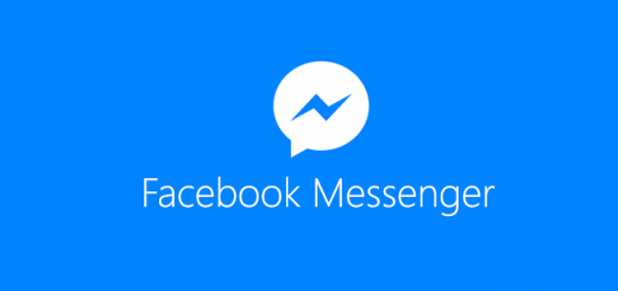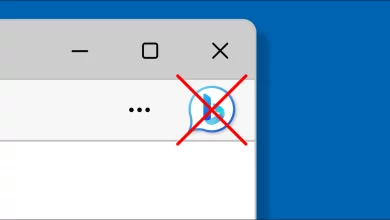يملك تطبيق فيسبوك مسنجر العديد من المزايا التي قد تخفى عن عدد كبير من المستخدمين، حيث يتيح التطبيق إمكانية تخصيص الأسماء المستعارة والألوان والرموز التعبيرية لأي من الدردشات ضمن التطبيق، إليك كيفية فعل ذلك.
تخصيص محادثات فيسبوك مسنجر على الحاسوب.
توجه إلى فيسبوك ثم افتح المحادثة التي تريد تخصيصها، بعد ذلك قم بالنقر على زر الإعدادات، حيث ستظهر لك مجموعة من الخيارات، نحن مهتمون بخيارين فقط، تعديل الكنيات وتغيير اللون.
تعديل الكنيات.
بعد الدخول إلى خيار تعديل الكنيات ستظهر لك نافذة جديدة يمكنك من خلال تحديد الاسم الذي تريد تغييره، فقط قم بالنقر عليه وقم بكتابة الاسم الجديد، ثم قم بحفظه.
اتجه للمحادثة وانقر على الخيارات ثم قم باختيار فتح في مسنجر، بعد ذلك سيتم نقلك إلى صفحة مسنجر الخاصة، الآن قم بتحديد خيار تغيير الرمز التعبيري الموجود في الجانبي للشاشة أمامك، سوف تظهر لك بعد ذلك مجموعة من الرموز التعبيرية التي يمكنك الاختيار بينها.
بعد أن قمت بهذه التغييرات ستحصل على الدردشة المخصصة التي تودها.
محادثات فيسبوك مسنجر على الأجهزة الذكية.
افتح الدردشة التي تريد تحصيصها، ثم قم بالنقر على الزر الموجود في أعلى يسار الشاشة “إشارة التعجب ضمن الدائرة”، ثم قم باختيار اللون، حيث ستظهر لك نافذة تحوي على مجموعة مختلفة من الألوان يمكنك اختيار أحدها لتغيير لون المحادثة.
أما إذا كنت تريد تغيير الكنيات يمكنك من خلال اتباع نفس الخطوات السابقة فعل ذلك، وبدلًا من اختيار اللون قم باختيار الكنيات، حيث يمكنك تحديد الاسم الذي تريد تغييره، ثم حفظه.
وبالنسبة لتغيير الرموز التعبيرية يمكنك الضغط على خيار الرموز التعبيرية بعد الوصول إليه عن طريق ذات الإعدادات، بعد ذلك سوف تظهر لك بعد ذلك مجموعة من الرموز التعبيرية التي يمكنك الاختيار بينها.